¿Cómo crear un sitio web de comercio electrónico usando WooCommerce?
Publicado: 2021-05-17¿Está buscando crear un sitio web de comercio electrónico? Un sitio de comercio electrónico puede ser una excelente puerta de entrada para vender productos en línea. Para las tiendas locales, será una actualización de siguiente nivel para su negocio. Mientras que para los empresarios, brinda una buena oportunidad para invertir en una empresa interesante. Pero las cosas no son tan fáciles como se dice, y crear un sitio web de comercio electrónico puede ser una tarea abrumadora si no está utilizando las herramientas adecuadas. Además, deberá preparar muchas cosas para ejecutar un sitio web en pleno funcionamiento. Estos son algunos de ellos a continuación:
Elija la plataforma para el desarrollo de sitios web
Lo primero que debe hacer al crear un sitio web es elegir la plataforma para su desarrollo. Es muy esencial elegir una plataforma adecuada, ya que se utilizará a lo largo de la vida de su sitio web.
Existen diferentes plataformas en las que puede desarrollar su sitio web de comercio electrónico. Entre ellos, WordPress es el más popular con más del 33% de los sitios que lo utilizan para el desarrollo web. Se debe principalmente a su funcionalidad flexible y fácil de configurar y personalizar que permite incluso a los usuarios no técnicos diseñar fácilmente un sitio web impresionante en muy poco tiempo. Además, WordPress tiene muchos complementos gratuitos como WooCommerce y Easy Digital Downloads para crear tiendas en línea en cualquiera de los temas de WordPress.
Aquí, usaremos WordPress para permitir que incluso los no programadores sigan la guía y construyan una tienda de comercio electrónico.
Registre un nombre de dominio y elija un plan de alojamiento
Ahora que ha elegido la plataforma para desarrollar su tienda en línea, es hora de registrar un nombre de dominio para ella.
Un nombre de dominio es una identidad única del sitio web que sirve como dirección para los visitantes. Normalmente, el propietario de la web utiliza como nombre de dominio el nombre relacionado con la marca.
Puede registrar el nombre de dominio desde sitios web como Domain.com y GoDaddy.
Después de haber registrado el nombre de dominio, debe comprar un buen alojamiento web para asignar el espacio para que su sitio web esté disponible en línea.
Hay varias empresas proveedoras de alojamiento que ofrecen alojamiento para sitios web de WordPress. Puede consultar el artículo: Más de 10 mejores proveedores de servicios de alojamiento de WordPress para encontrar el proveedor de alojamiento perfecto para su sitio web de comercio electrónico.
Elija una plantilla perfecta de WordPress
Ahora que registró el nombre de dominio y compró el proveedor de servicios de alojamiento para su sitio de comercio electrónico, es hora de seleccionar un tema de WordPress perfecto.
WordPress tiene una gran cantidad de temas disponibles de forma gratuita en su repositorio. Sin embargo, debe asegurarse de que el tema que elija tenga todas las características y funcionalidades necesarias para crear su tienda en línea. Además, el diseño del tema debe ser muy atractivo, ya que juega un papel importante para mantener a sus clientes potenciales en su sitio web.
Aquí, usaremos Meta Store para mostrarle cómo crear una tienda de comercio electrónico en WordPress:
Tienda meta: descripción general
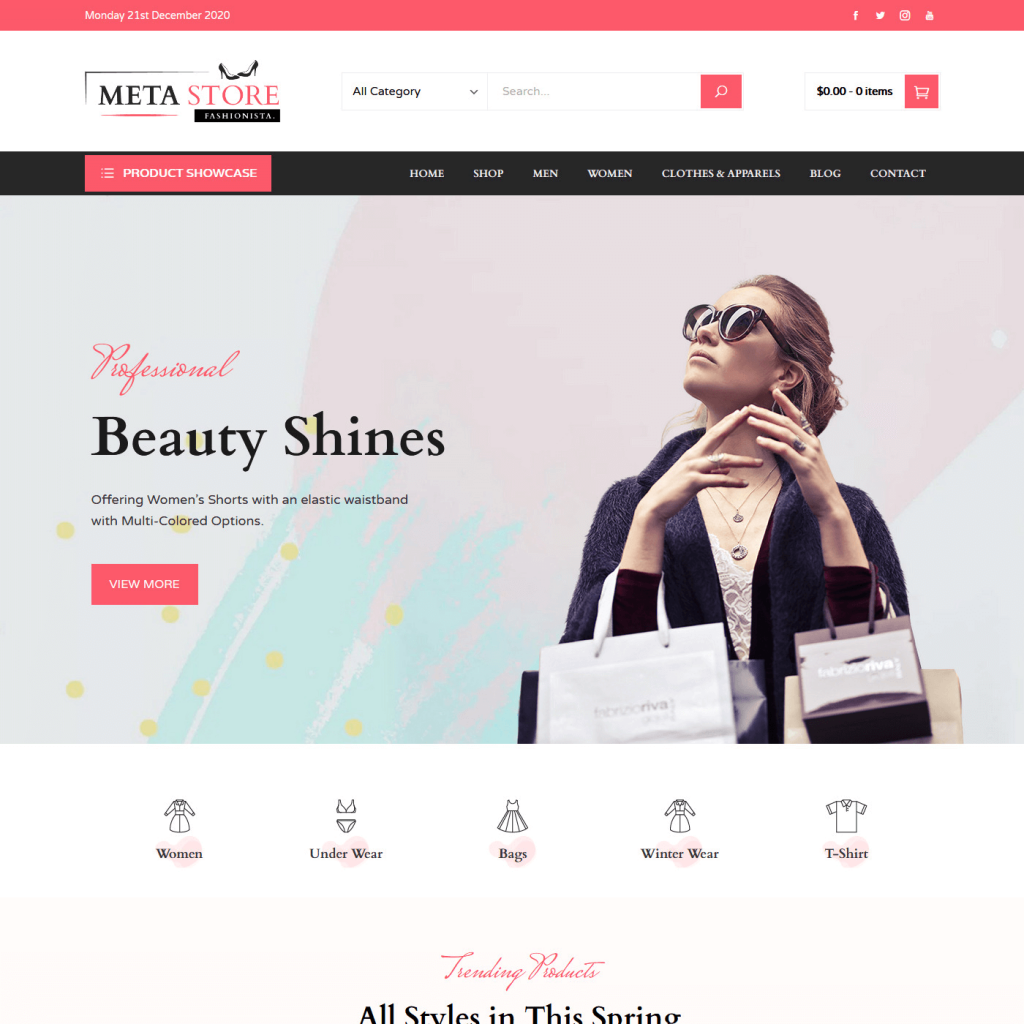
Meta Store es un tema gratuito de WordPress perfecto para tiendas/tiendas en línea. Está repleto de la combinación de hermosos diseños y funcionalidades avanzadas para crear sitios web de comercio electrónico espectaculares sin tener que tocar ningún código. El tema está totalmente basado en Elementor y le permite crear el sitio web utilizando la funcionalidad de arrastrar y soltar.
Grandes características de Meta Store:
- Demostración moderna y multiconcepto
- Opción de color dinámico
- Opciones de búsqueda de categoría
- 3 diseños de cabecera de moda
- Diseños de tienda perfectos
- Widgets incorporados de Elementor
Crear un sitio web de comercio electrónico usando Meta Store
Paso 1: Instalación y activación:
Lo primero que debe hacer es descargar Meta Store e instalarlo en su sitio web de WordPress.
Si tiene alguna dificultad al instalar su tema de WordPress, puede consultar su documentación o leer el artículo: ¿Cómo instalar un tema de WordPress?
Una vez que el tema esté instalado en su sitio, actívelo.
Paso 2: Importación de demostración:
Como se mencionó anteriormente, Meta Store viene con una función de importación de demostración con un solo clic para ayudarlo a instalar datos de demostración en su sitio web de WordPress.
Demo Import es un ahorro de tiempo real, ya que puede iniciar la personalización del diseño de demostración instalado en su sitio web. Sin embargo, si tiene la intención de crear el sitio web desde cero, puede omitir este paso.
Para instalar los datos de demostración, vaya a Configuración de Meta Store y haga clic en la pestaña Importar demostraciones . Allí, haga clic en el botón Instalar y activar debajo de la sección Instalar importación de demostración de Swift.

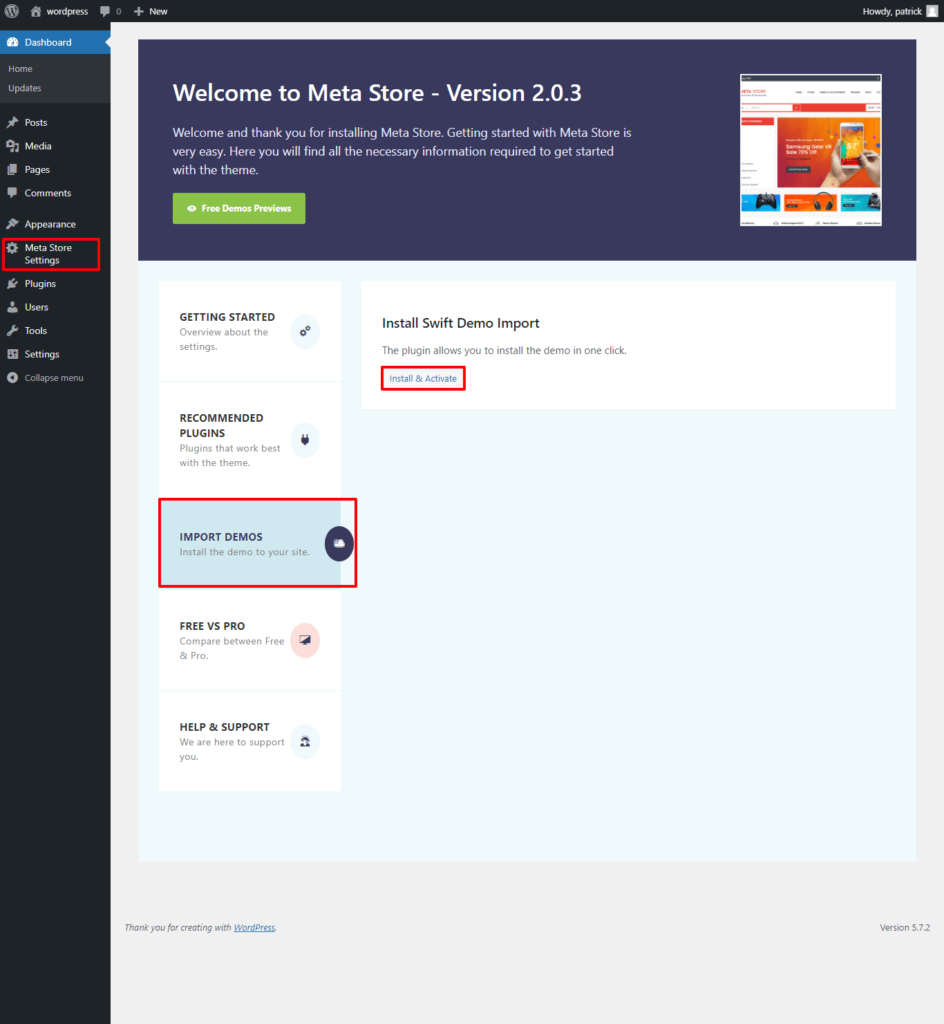
Una vez que se complete la instalación del complemento, haga clic en el botón "Ver todas las demostraciones". Ahora elija la demostración que desea instalar en su sitio. Puede obtener una vista previa rápida haciendo clic en el botón de vista previa. Para instalar la demostración, haga clic en el botón " Instalar ".
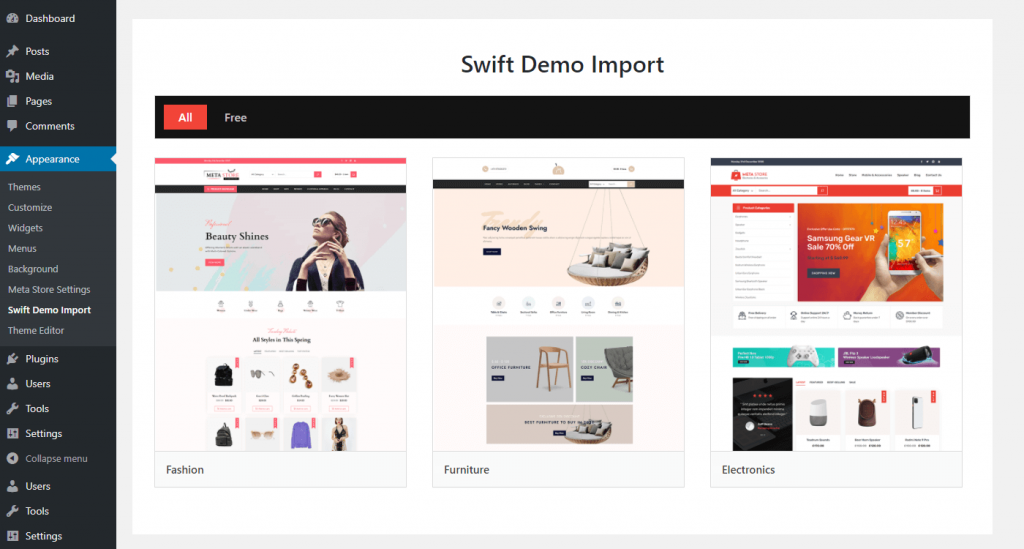
Pero antes de instalar la demostración, se le preguntará si desea restablecer su sitio web o no. Si no tiene contenidos importantes, le recomendamos que reinicie el sitio web. Eliminará todos los contenidos y hará que el proceso de importación de demostración funcione sin problemas.
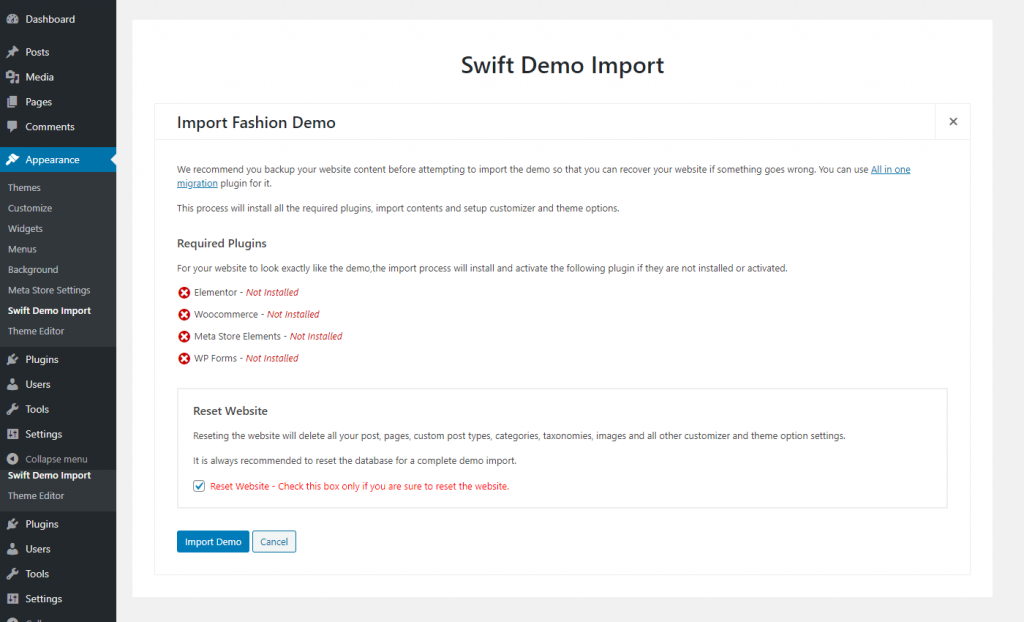
Llevará unos minutos importar la demostración en su sitio web. Sin embargo, si tiene problemas al importar la demostración, puede consultar el artículo: Error en el proceso de importación de la demostración. ¿Por qué falla la importación de demostración? para solución
Una vez que se complete la importación de demostración, consulte el sitio web para ver si todo está bien o no.
Paso 3: Configuración y personalización
Meta Store está repleto de toneladas de características y funcionalidades para configurar y personalizar casi todos los elementos presentes en la plantilla.
El panel de personalización del tema se parece a esto:
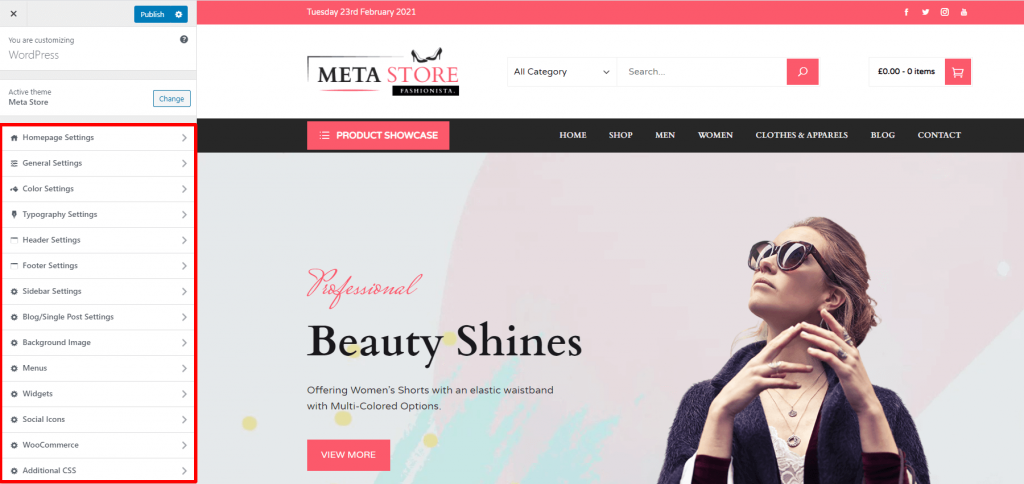
Opción de tipografía:
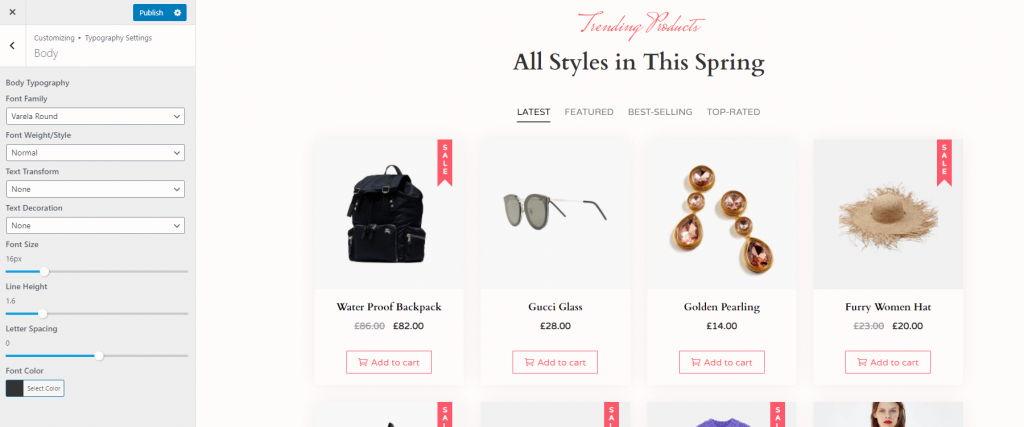
Meta Store viene con opciones tipográficas avanzadas que le permiten elegir el tamaño de fuente, la familia de fuentes, el color de fuente, la transformación del texto, la decoración del texto, la altura de línea y el espacio entre líneas de su contenido web. Esto le proporciona control total para elegir el aspecto de la fuente en su sitio web.
Configuración de encabezado:
Otra característica premium disponible en Meta Store es su configuración de encabezado. Normalmente, un tema gratuito de WordPress viene solo con funciones básicas para configurar la sección de encabezado. Sin embargo, Meta Store viene con 3 diseños de encabezado diferentes para elegir.
Puede seleccionar los diseños de encabezado desde Configuración de encabezado > Diseños de encabezado.
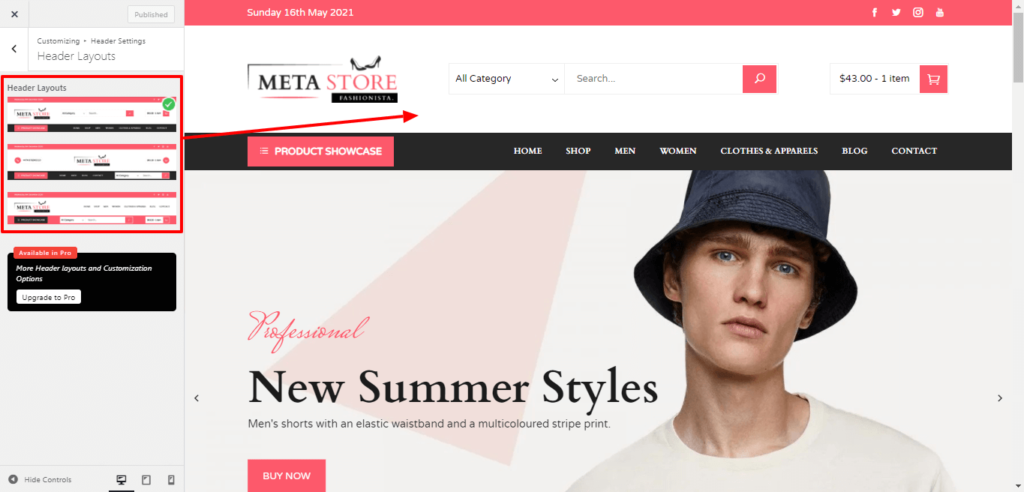
Además, también puede configurar el encabezado superior, el encabezado medio, el encabezado inferior y el contenido del encabezado.
En el encabezado superior, puede agregar varios contenidos, como fecha y hora, íconos sociales, widgets, textos HTML y menú.
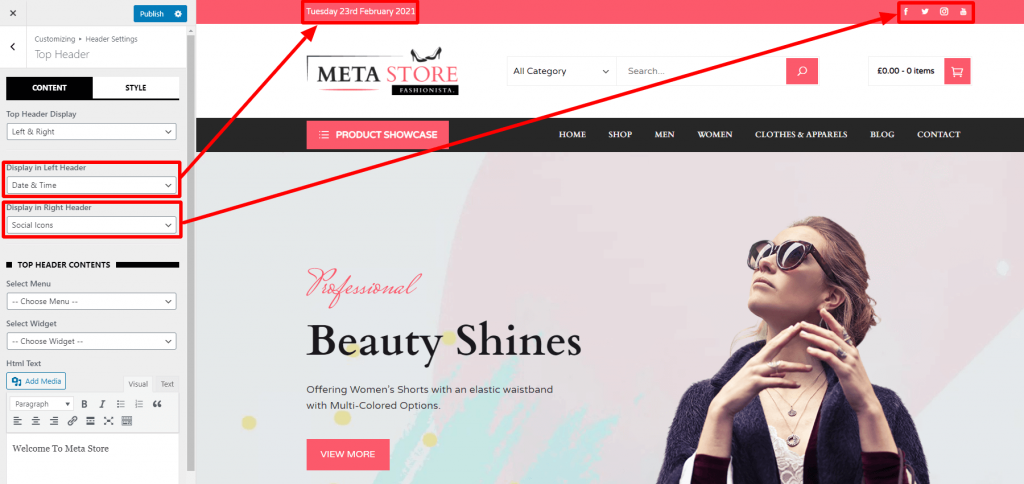
En el encabezado Medio, puede configurar el espacio entre el encabezado superior y el encabezado inferior.
Si bien, puede elegir el color adecuado para el encabezado inferior.
Además, también puede mostrar/ocultar diferentes contenidos, como la búsqueda por categoría, el mini carrito y el menú de alternancia en el encabezado de su sitio.
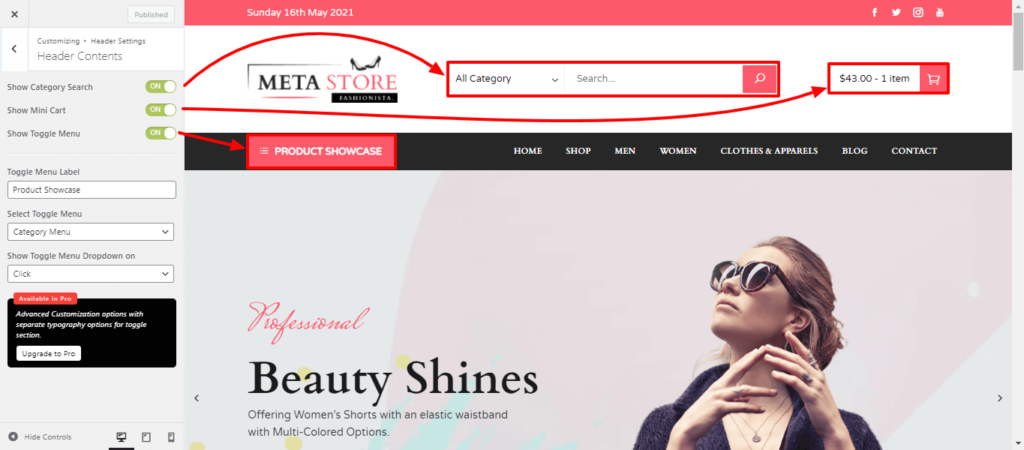
Configuración de la página de inicio:
Meta Store es un tema de WordPress basado en Elementor que le permite crear una hermosa página de inicio utilizando el generador de páginas de Elementor. Además, el tema viene con más de 12 elementos incorporados para ayudarlo a diseñar su sitio web aún más fácilmente.
Para configurar la página de inicio, Página > Todas las páginas y elija la página que ha asignado como página principal de su sitio web.
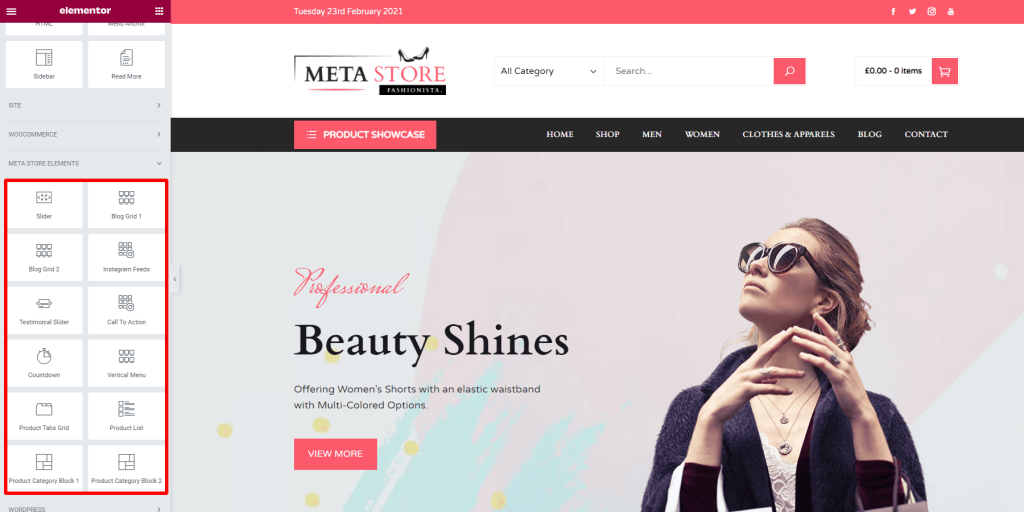
Nota: si ha importado la demostración, Elementor se instalará automáticamente en su sitio web. Pero si no ha importado la demostración, debe instalar manualmente el complemento del generador de páginas de Elementor.
Configuración de pie de página:
Meta Store viene con 4 diseños de pie de página diferentes para elegir. Para cada pie de página, puede colocar atractivos widgets para hacerlo más atractivo y atractivo.
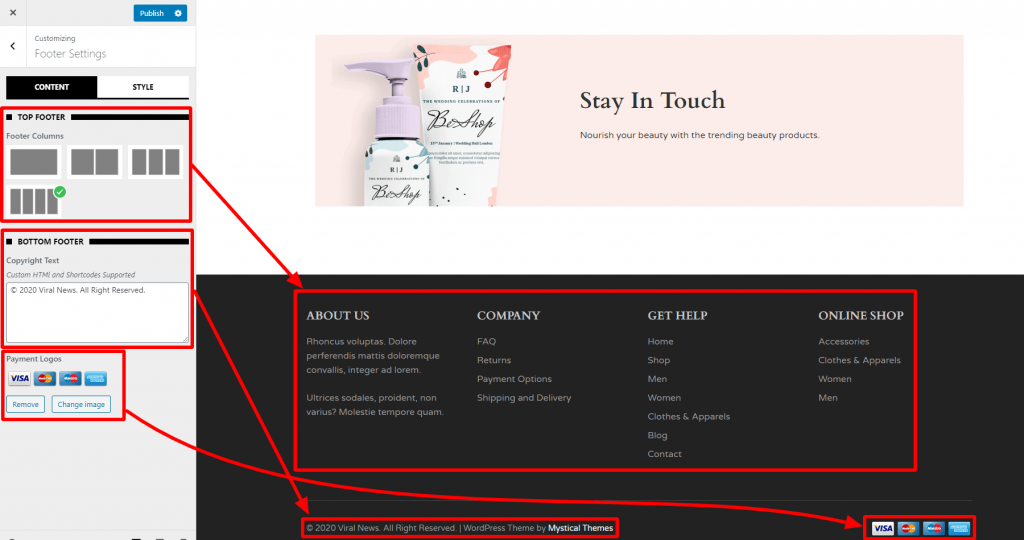
Además, puede agregar el texto de pie de página de derechos de autor personalizado.
Adición de productos en su sitio web de comercio electrónico
Ahora que ha creado su sitio web de comercio electrónico, es hora de agregar productos.
Para agregar y exhibir productos en su sitio web, debe tener instalado el complemento WooCommerce en su sitio web.
Nota: si ha importado la demostración, WooCommerce se instalará automáticamente en el sitio web. De lo contrario, debe instalar WooCommerce manualmente.
Para un nuevo producto en su sitio web, vaya a Productos > Agregar nuevo .
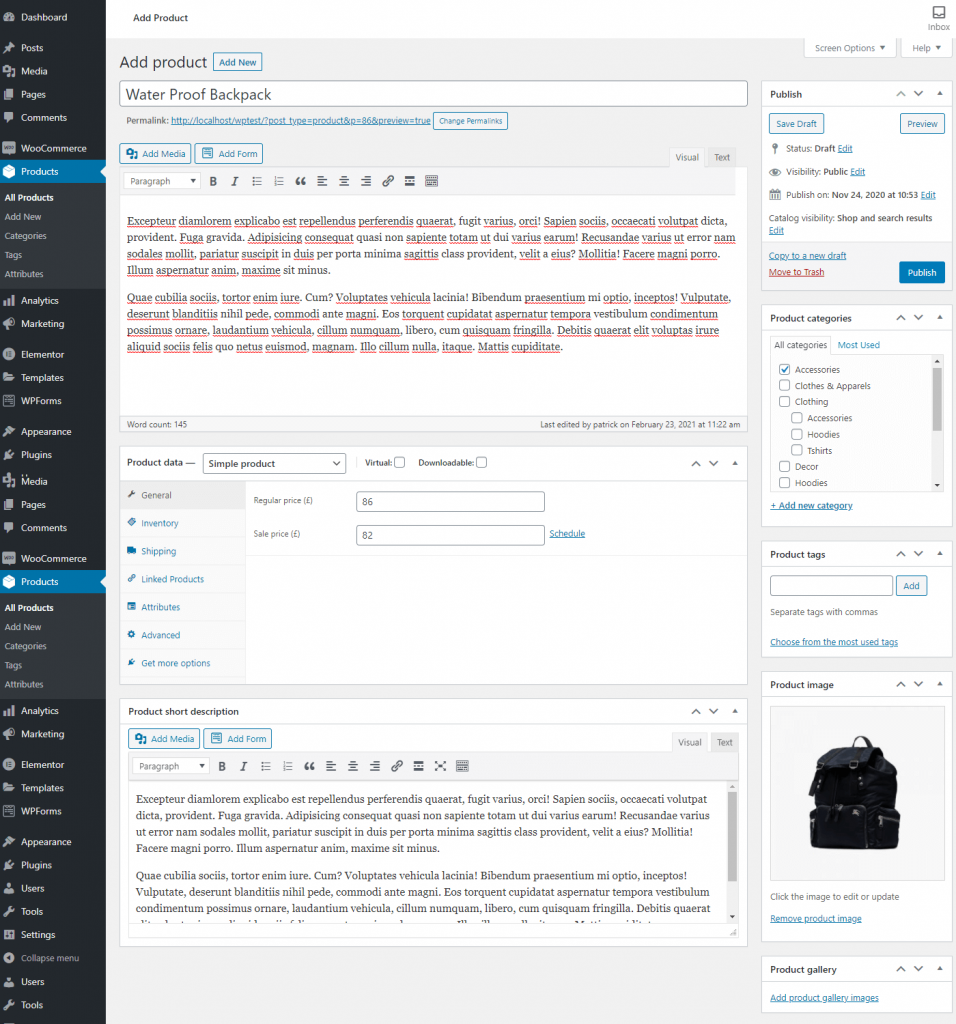
Proporcione el título, el slug y la descripción de sus nuevos productos.
Ahora seleccione los datos del producto y establezca el precio de su producto. Si desea mantener el producto a la venta, agregue también el precio de venta.
Luego, vaya a la pestaña de inventario y elija el estado del producto para que sus clientes sepan si está en stock o no.
Además, elija la imagen del producto, la galería del producto y la categoría del producto.
Una vez hecho esto, haga clic en el botón Publicar para publicar su producto.
